Προσθέστε το δημόσιο DNS Google στον υπολογιστή σας Windows για να επιταχύνετε την περιήγηση στο Web
Για να επιταχύνετε την περιήγηση στο Web, το σύστημα DNS (Domain Name System) που παρέχεται από τον ISP σας είναι πιθανόν πιο αργό από άλλες εναλλακτικές λύσεις. Δείτε πώς μπορείτε να προσθέσετε το δημόσιο DNS της Google στον υπολογιστή σας Windows 7 ή Vista.
Το DNS μεταφράζει τις διευθύνσεις IP σε ένα εύκολο να θυμηθεί όνομα. Για παράδειγμα, εάν πληκτρολογήσετε: 64.90.59.127 στη γραμμή διευθύνσεων του προγράμματος περιήγησης. Επιλύεται στο groovypost.com. Σκεφτείτε το DNS ως τον τηλεφωνικό κατάλογο του Διαδικτύου.
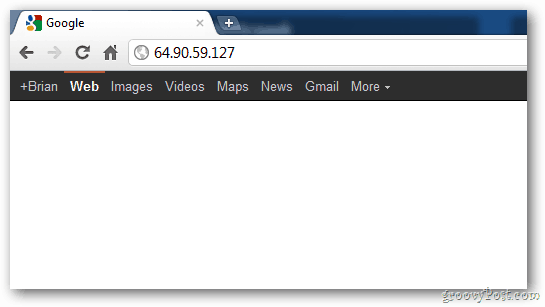
Η ανάμνηση ενός ονόματος όπως το groovypost.com είναι πολύ πιο εύκολη από το να θυμάσαι τη διεύθυνση IP.
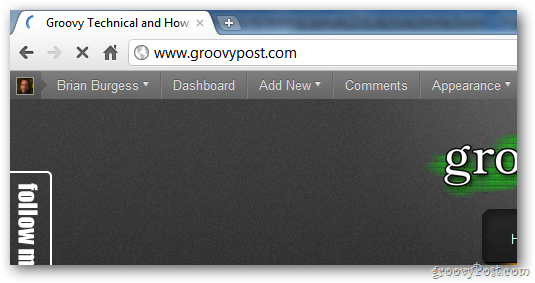
Το Δημόσιο Δημόσιο DNS του Google παρέχει έναν πιο γρήγορο τρόπο για την ταχύτερη πρόσβαση στις ιστοσελίδες.
Για να προσθέσετε το Google Public DNS στον υπολογιστή σας Windows 7 ή Vista, κάντε κλικ στο κουμπί Έναρξη και πληκτρολογήστε: δίκτυα και κέντρο κοινής χρήσης στο πλαίσιο αναζήτησης και πατήστε Enter.
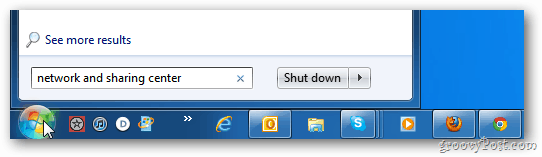
Στη συνέχεια, κάντε κλικ στην επιλογή Αλλαγή ρυθμίσεων προσαρμογέα.
![sshot-2011-11-03- [15-45-56] sshot-2011-11-03- [15-45-56]](/images/howto/add-google-public-dns-to-your-windows-pc-to-speed-up-web-browsing_4.png)
Στην οθόνη Συνδέσεις δικτύου, κάντε δεξιό κλικ στην επιλογή Σύνδεση τοπικής περιοχής και στη συνέχεια στην επιλογή Ιδιότητες.
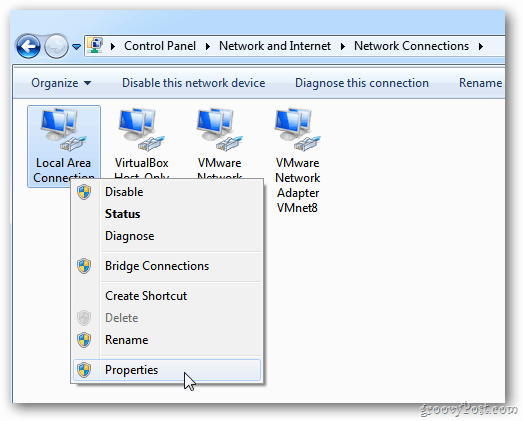
Οι ιδιότητες σύνδεσης τοπικού δικτύου εμφανίζονται. Επισημάνετε το πρωτόκολλο Internet Protocol Version 4 (TCT / IPv4) και, στη συνέχεια, κάντε κλικ στην επιλογή Properties (Ιδιότητες).
![sshot-2011-11-03- [15-40-05] sshot-2011-11-03- [15-40-05]](/images/howto/add-google-public-dns-to-your-windows-pc-to-speed-up-web-browsing_6.png)
Στην επόμενη οθόνη, επιλέξτε Χρήση της ακόλουθης διεύθυνσης διακομιστή DNS.
![sshot-2011-11-03- [15-40-19] sshot-2011-11-03- [15-40-19]](/images/howto/add-google-public-dns-to-your-windows-pc-to-speed-up-web-browsing_7.png)
Τύπος: 8.8.8.8 και 8.8.4.4 στα πεδία προτιμώμενου και εναλλακτικού διακομιστή DNS. Μπορούν να είναι με οποιαδήποτε σειρά. Κάντε κλικ στο κουμπί OK.
![sshot-2011-11-03- [15-40-37] sshot-2011-11-03- [15-40-37]](/images/howto/add-google-public-dns-to-your-windows-pc-to-speed-up-web-browsing_8.png)
Κλείστε τα άλλα ανοιχτά παράθυρα διαμόρφωσης δικτύου. Στη συνέχεια, ξεκινήστε το πρόγραμμα περιήγησης ιστού και δοκιμάστε διάφορες τοποθεσίες με απασχολησιμότητα για να δείτε εάν φορτώνεται πιο γρήγορα.
![sshot-2011-11-03- [15-56-52] sshot-2011-11-03- [15-56-52]](/images/howto/add-google-public-dns-to-your-windows-pc-to-speed-up-web-browsing_9.png)
Αυτό είναι. Υπάρχουν και άλλες εναλλακτικές υπηρεσίες DNS όπως το OpenDNS και το DynDNS που μπορείτε να δοκιμάσετε επίσης. Θα καλύψω αυτά είναι μελλοντικά άρθρα.
Μέχρι τώρα είχα μεγάλη τύχη χρησιμοποιώντας το Google Public DNS - ειδικά κατά την περιήγηση στο Chrome.










Αφήστε ένα σχόλιο